
Combinar datos individuales con datos de lista a través de Power Query en Excel¶
Read in English | Lire en français | اقرأ باللغة العربية Última actualización: 6 abr 2022
Como se ilustra en el artículo de ayuda, Agrupar preguntas y grupos repetidos, puedes usar grupos repetidos para cumplir ciertos requisitos de encuesta. También puedes necesitar analizar datos de los grupos repetidos que fueron recolectados. Al descargar los datos del servidor (en formato XLS), deberías ver los datos en la siguiente estructura:

La primera hoja con el nombre Repeat Group (Merge) que se ve en la imagen anterior contiene los datos individuales de la encuesta, mientras que la segunda hoja con el nombre CR contiene los datos de lista.
Para conjuntos de datos descargados, deberías tener una hoja más que el número de grupos repetidos. Por ejemplo, si tuvieras un grupo repetido incluido en el formulario de encuesta, deberías tener dos hojas en tu conjunto de datos.
Este artículo de ayuda también ilustrará la diferencia entre datos individuales y datos de lista. Luego mostrará los pasos para combinarlos en un solo conjunto de datos a través de Power Query en Excel.
Combinar datos individuales y datos de lista a través del sistema actualmente no está disponible, pero es posible a través de Power Query en Excel. Se eligió Excel sobre otro software porque es una hoja de cálculo ampliamente utilizada y disponible para casi todas las PCs. También es relativamente fácil de usar.
Diferencias entre datos individuales y datos de lista:¶
Los datos individuales son información que generalmente se captura solo una vez en una entrevista. Los datos de lista, por otro lado, se capturan más de una vez (por ejemplo, detalles de todos los miembros de la familia que viven dentro de un hogar) de la misma persona en una entrevista. El número de casos en datos individuales puede ser igual a los datos de lista pero nunca puede excederlos, mientras que el número de casos en datos de lista generalmente excede los datos individuales pero a veces puede ser igual (pero nunca menor).
Un formulario de encuesta completado, como se muestra a continuación, debería mostrar en una imagen las diferencias entre datos individuales y datos de lista. Ten en cuenta que todos los datos utilizados en este artículo de ayuda son hipotéticos.
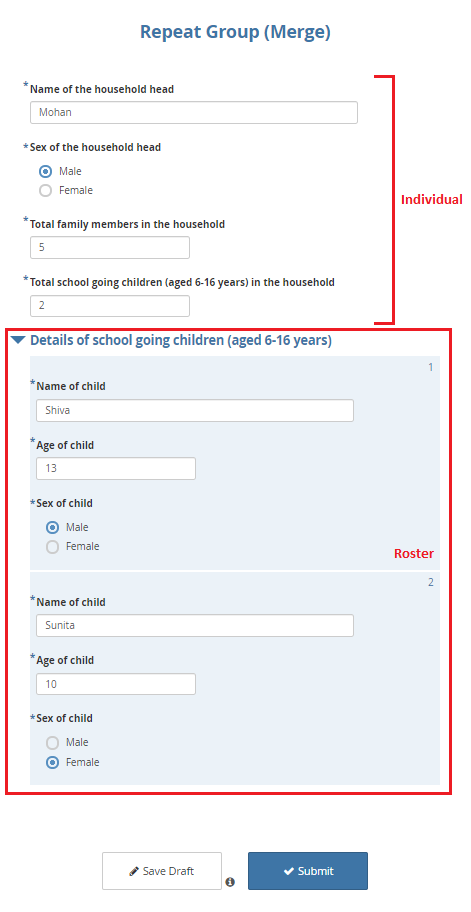
Cualquier dato que se recolecta fuera del grupo repetido es datos individuales y cualquier dato que se recolecta dentro de un grupo repetido es datos de lista.
Los datos descargados en formato XLS también deberían mostrar la diferencia entre datos individuales y datos de lista.
Cada registro (como se muestra en la imagen a continuación), bajo Name of the household head,
Sex of the household head, Total family members in the household, y
Total school going children (aged 6-16 years) in the household de la primera
hoja Repeat Group (Merge) son datos individuales.

Este conjunto de datos de ejemplo tiene un total de 7 entrevistas como sus datos individuales.
De manera similar, cada registro (como se muestra en la imagen a continuación), bajo Name of child,
Age of child, y Sex of child de la segunda hoja, CR, son datos
de lista.
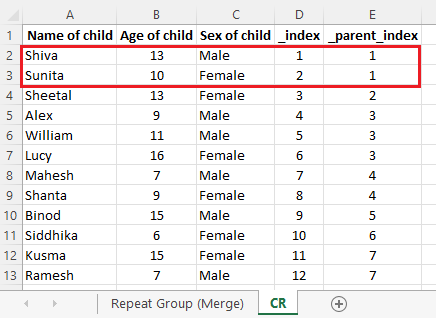
Entonces, este conjunto de datos de muestra de ejemplo tiene un total de 12 registros como sus datos de lista.
Nota: Al descargar un conjunto de datos del servidor, también deberías poder ver otras variables (variables de metadatos) si no han sido filtradas. Han sido eliminadas de este conjunto de datos de ejemplo por simplicidad.
Combinar datos individuales con datos de lista:¶
Si observas detenidamente las imágenes compartidas anteriormente, puedes ver la columna _index con
valor «1» en la primera hoja Repeat Group (Merge). De manera similar, también hay
una columna _parent_index con valor «1» en la segunda hoja CR. _index y
_parent_index son variables adicionales creadas por el sistema para manejar grupos
repetidos. Son variables coincidentes necesarias para combinar datos individuales y
datos de lista juntos en uno.
A continuación se presentan dos enfoques para combinar datos individuales y datos de lista en un solo conjunto de datos a través de Power Query en Excel. Puedes usar cualquiera de los siguientes enfoques:
Primer enfoque: Combinar datos individuales con datos de lista (cuando el conjunto de datos ya está abierto)¶
Para el primer enfoque, debes tener abierto tu conjunto de datos XLS. Para más detalles, consulta el video a continuación:
Abre el conjunto de datos que tiene tanto los datos individuales como los datos de lista.
Selecciona todos los datos de la primera hoja (datos individuales).
En la pestaña Datos, selecciona Desde tabla/rango.
Aparecerá un cuadro de diálogo (Crear tabla). Selecciona Aceptar.
Selecciona el ícono Cerrar y cargar que se encuentra en la esquina superior izquierda de la pantalla. Ahora deberías ver dos opciones desplegables: Cerrar y cargar y Cerrar y cargar en….
Selecciona Cerrar y cargar en….
Aparecerá un cuadro de diálogo (Importar datos). Selecciona Solo crear conexión y luego presiona Aceptar.
Ahora has creado una tabla de consulta para los (datos individuales).
Ahora puedes ir a la segunda hoja, (datos de lista), y seguir los mismos pasos que realizaste anteriormente.
Con esto has creado una tabla de consulta para los (datos de lista).
En la pestaña Datos, selecciona Obtener datos. Desde allí, selecciona Combinar consultas y luego Combinar.
Se ve un cuadro de diálogo Combinar.
Carga ambas tablas de consulta. Una vez que ambas tablas estén cargadas, selecciona la variable coincidente
_indexde la primera tabla. De manera similar, selecciona la variable coincidente_parent_indexde la segunda tabla. Tan pronto como selecciones ambas variables coincidentes deberías poder ver La selección coincide con … de … filas de la primera tabla. La tabla de consulta ahora debería estar combinada.Para expandir la tabla combinada, marca todas las variables que desees tener en el conjunto de datos combinado. También puedes desmarcar Usar nombre de columna original como prefijo para tener el nombre de variable original en el conjunto de datos combinado. Cuando todo esté listo, selecciona Aceptar.
Ahora deberías tener el conjunto de datos combinado final.
Una vez más, selecciona el ícono Cerrar y cargar que se encuentra en la esquina superior izquierda de la pantalla. Deberías ver dos opciones desplegables: Cerrar y cargar y Cerrar y cargar en….
Selecciona Cerrar y cargar. Con este clic final has combinado tus datos individuales y datos de lista en un solo conjunto de datos.
Segundo enfoque: Combinar datos individuales con datos de lista (cuando el conjunto de datos aún no está abierto)¶
Usa el segundo enfoque cuando aún no hayas abierto tu conjunto de datos XLS y solo hayas abierto tu nuevo libro de Excel. Para más detalles, consulta el video a continuación:
Abre un nuevo libro de Excel.
En la pestaña Datos, selecciona Obtener datos. Desde allí selecciona Desde archivo y luego Desde libro.
Busca el archivo en tu PC. Una vez que lo veas, selecciona el archivo y luego presiona Importar.
Se ve un cuadro de diálogo Navegador. Aquí, marca Seleccionar varios elementos y los nombres de hoja CR y Repeat Group (Merge) que son visibles. Una vez que estén marcados, el botón Cargar en la parte inferior del cuadro de diálogo se activa.
Selecciona el botón Cargar. Deberías ver dos opciones desplegables: Cargar y Cargar en…. Selecciona Cargar.
Con esto, has creado tablas de consulta para los (datos individuales) y los (datos de lista).
En la pestaña Datos, selecciona Obtener datos. Desde allí, selecciona Combinar consultas y luego selecciona Combinar.
Se ve un cuadro de diálogo Combinar.
Carga ambas tablas de consulta. Una vez que ambas tablas estén cargadas, selecciona la variable coincidente
_indexde la primera tabla. De manera similar, selecciona la variable coincidente_parent_indexde la segunda tabla. Tan pronto como selecciones ambas variables coincidentes deberías poder ver La selección coincide con … de … filas de la primera tabla. La tabla de consulta ahora debería estar combinada.Para expandir la tabla combinada, marca todas las variables que desees tener en el conjunto de datos combinado. También puedes desmarcar Usar nombre de columna original como prefijo para tener el nombre de variable original en el conjunto de datos combinado. Cuando todo esté listo, selecciona Aceptar.
Ahora deberías tener el conjunto de datos combinado final.
Una vez más, selecciona el ícono Cerrar y cargar que se encuentra en la esquina superior izquierda de la pantalla. Deberías ver dos opciones desplegables: Cerrar y cargar y Cerrar y cargar en….
Selecciona Cerrar y cargar. Con este clic final has combinado tus datos individuales y datos de lista en un solo conjunto de datos.
Las diferencias en los dos enfoques están en la carga de la tabla de consulta. Una vez que las tablas de consulta estén cargadas, necesitarás seguir los mismos pasos para combinar los datos individuales y los datos de lista.
Solución de problemas:¶
Exportar grupos repetidos no es compatible con el formato CSV. Necesitarás descargar los datos en formato XLS.
Microsoft Power Query para Excel es un complemento de Excel. Puedes descargarlo a través de este sitio de descarga de Microsoft. Debería funcionar mejor en Excel para Microsoft 365 o Excel 2021, Excel 2019, Excel 2016, Excel 2013, y Excel 2010. Para más detalles, consulta el sitio de soporte de Microsoft.
Para practicar, puedes acceder al XLSForm aquí y al conjunto de datos de muestra de ejemplo aquí que se utilizaron en este artículo.
Was this article useful?
Did you find what you were looking for? Was the information clear? Was anything missing?
Share your feedback to help us improve this article!